Hitro, kaj je največji možni izpad baterije vašega prenosnika?
Če ste odgovorili "na zaslonu", ste prav - večinoma prav.
Največji akumulatorski vir, iz dneva v dan, je zaslon vašega prenosnika. Natančneje, ta energija gre v napajanje osvetlitve ozadja, ki osvetljuje slikovne pike na zaslonu prenosnega računalnika.
Očitna poteza za podaljšanje življenjske dobe baterije je nato znižala svetlost zaslona. Na prenosnem računalniku Windows 10 ali Apple MacBooku lahko to običajno naredite na tipkovnici, vendar je treba spremeniti še nekaj drugih nastavitev, ki bodo pomagale avtomatizirati postopek.
Spremenite nastavitve zaslona
Upravljanje svetlosti zaslona v operacijskem sistemu Mac OS X
Odprite System Preferences in kliknite Display . Na zavihku Zaslon boste videli drsnik za Svetlost . Spustite ga do točke med super svetlo in depresivno dolgočasno. Ne samo, da bo zaslon nastavljen na nižjo svetlost, ampak bo tudi lažje na vaših očeh, če ne boste sedeli na neposredni sončni svetlobi in potrebovali svetlost na najvišji ravni, da boste videli besedilo in slike.
Pod drsnikom je potrditveno polje za Samodejno prilagajanje svetlosti, ki lahko pomaga ali podaljša življenjsko dobo baterije. Če prenosni računalnik uporabljate predvsem v svetlo osvetljenem pisarni ali sončnem zajtrku, ga nastavite tako, da OS X ne bo povečal svetlosti zaslona in tako kompenziral vaše svetlo okolje. Bolje je ročno znižati svetlost zaslona. Seveda je tudi obratno. Če ponavadi pogosto delate v majhnih urah ponoči v zatemnjeni sobi ali ohranjate svetlobo v pisarni, preverite polje in pustite OS X, da v takih nastavitvah zmanjša svetlost.

", " modalTemplate ":" {{content}} ", " setContentOnInit ": false} '>
Na področju Energy Saver (Nastavitve sistema) je še ena nastavitev, povezana z zaslonom. Označite polje za Rahlo zatemni zaslon, ko je baterija napolnjena .
Vodenje zaslona, medtem ko vaš prenosnik sedi brez nadzora, je nepotrebno zapravljanje virov baterije. Na strani za varčevanje z energijo lahko nastavite čas za način mirovanja računalnika in stanje mirovanja zaslona, pri čemer oba ukrepa, če se vaš MacBook ne uporablja več časa. Nastavite kratek čas, kot vam ustreza, na kartici Battery ; je manj pomembna za kartico Power Adapter.
Windows 10
Najprej, če vas skrbi življenjska doba baterije vašega prenosnika Windows 10, pojdite na Nadzorna plošča> Strojna oprema in zvok> Možnosti porabe energije in se prepričajte, da ste izbrali načrt Uravnotežen ali Varčevanje z energijo . Načrt za visoko zmogljivost uporabite samo, če potrebujete spodbudo za igralne ali grafične aplikacije visokega razreda.
V operacijskem sistemu Windows 10 so dodatne nastavitve napajanja in prikaza na gumbu Nastavitve na začetnem zaslonu sistema Windows 10. \ t Tapnite gumb Domov, tapnite gumb Nastavitve na levem robu in nato tapnite Sistem . V levem meniju tapnite Zaslon in našli boste drsnik za Prilagajanje svetlosti .

", " modalTemplate ":" {{content}} ", " setContentOnInit ": false} '>
Nato v levem meniju pritisnite Battery Saver . Dotaknite se stikala za vklop, da vklopite ohranjevalnik baterije. Če je preklopno stikalo zasenčeno, odklopite prenosni računalnik, tako da deluje na akumulator, in preklopno stikalo bo postalo aktivno. Varčevanje z baterijo je nova funkcija v sistemu Windows 10, ki omejuje delovanje ozadja in potiska obvestila, s čimer podaljša življenjsko dobo baterije.
Privzeto se vključi ohranjevalnik akumulatorja, ko baterija pade pod 20 odstotkov. Če želite prilagoditi ta odstotek, tapnite nastavitve Varčevanje z baterijo . Tudi na strani z nastavitvami za varčevanje z baterijo lahko potrdite polje za zmanjšanje svetlosti zaslona, medtem ko je v ohranjevalniku akumulatorja, da podaljšate čas delovanja baterije.
Nazadnje tapnite Power & sleep iz menija v levem meniju in izberite čas za Windows 10, da izklopite zaslon in računalnik preklopite v način mirovanja, da se izognete nepotrebnemu praznjenju baterije, medtem ko vaš prenosni računalnik miruje.
Za več informacij preberite o vgrajenem načinu varčevanja z baterijo Window 10. \ t
Ne pozabite osvetlitve tipkovnice
Podobno kot pri vklopu osvetlitve zaslona lahko tudi osvetlitev tipkovnice predstavlja velik odvod baterije. Najprej izklopite osvetlitev tipkovnice, ko je ne potrebujete. Drugič, OS X in Windows 10 imata nastavitve, ki bodo ubijale osvetlitve tipkovnice, ko se prenosni računalnik ne uporablja več časa po vaši izbiri. Ta nastavitev se razlikuje glede na proizvajalca z operacijskim sistemom Windows 10, v OS X pa ga najdete v meniju Sistemske nastavitve> Tipkovnica .
Izklopite brezžične naprave in izklopite zunanje naprave
Medtem ko je zaslon glavni krivec za praznjenje baterije vašega prenosnega računalnika, še vedno želim, da vas zapustim z dvema deloma preizkušenih nasvetov o življenjski dobi baterije.
1. Izklopite Wi-Fi in Bluetooth, če niso potrebni. Oba brezžična vmesnika uporabljata baterijo za iskanje omrežij in naprav ter vas povezujeta.
2. Če niso v uporabi, izklopite vse zunanje naprave. Neuporabna zunanja naprava črpa energijo iz prenosnega računalnika, kar pomeni, da bo baterijo izpraznila, ko prenosni računalnik ni priključen.







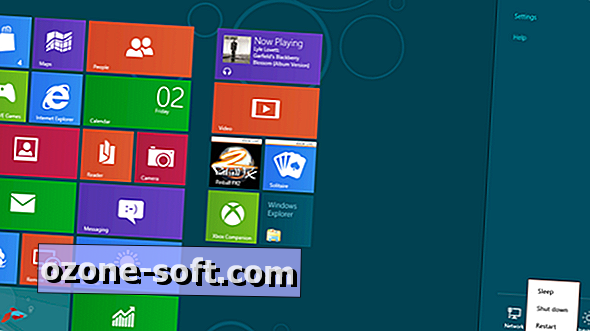





Pustite Komentar